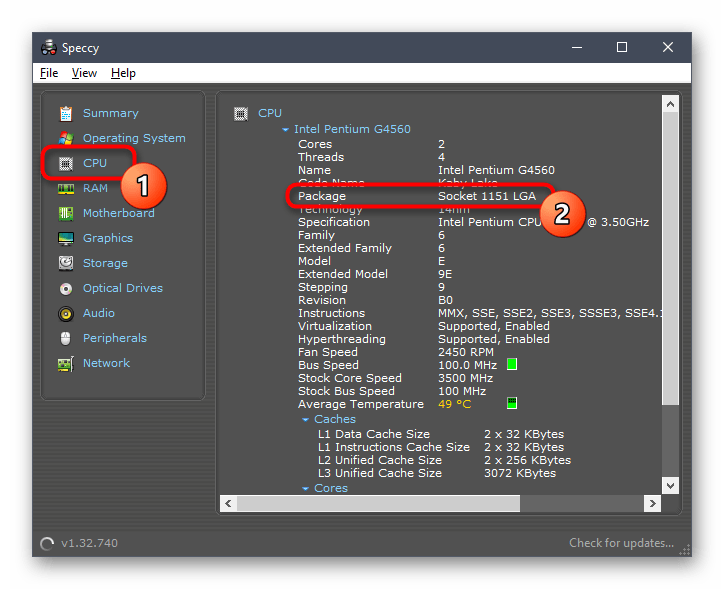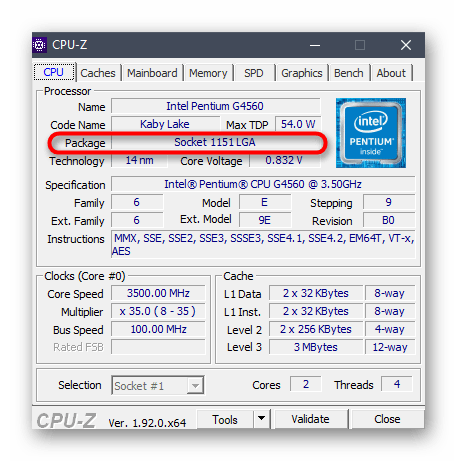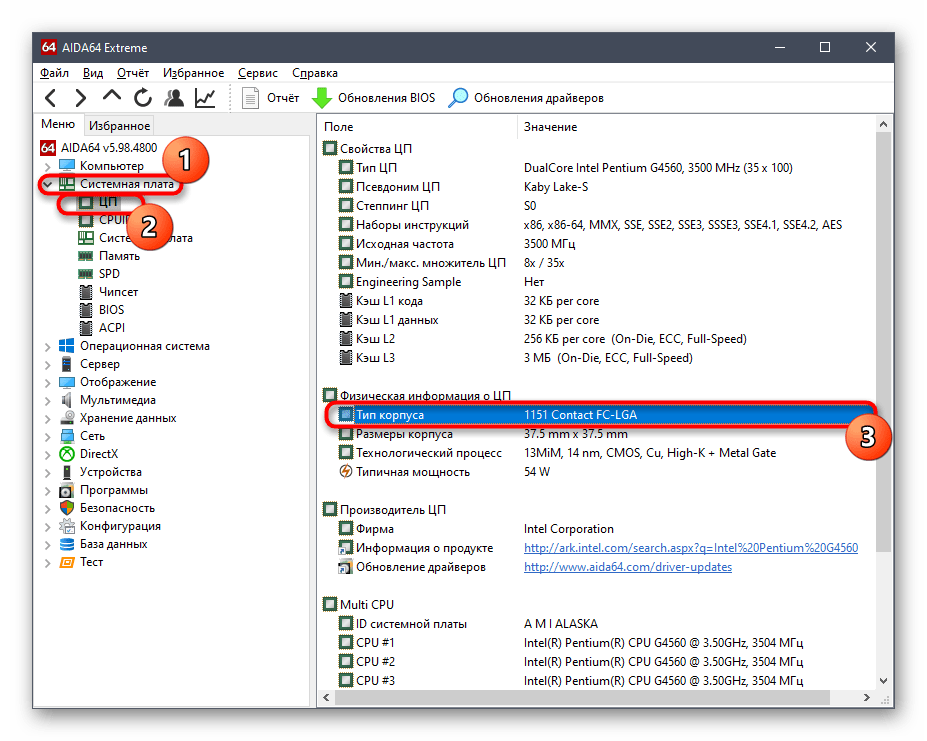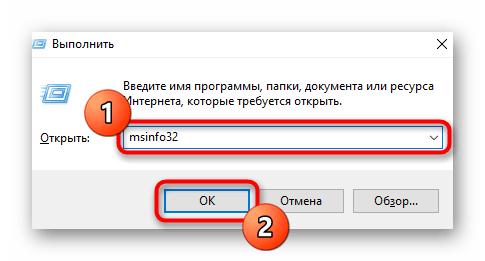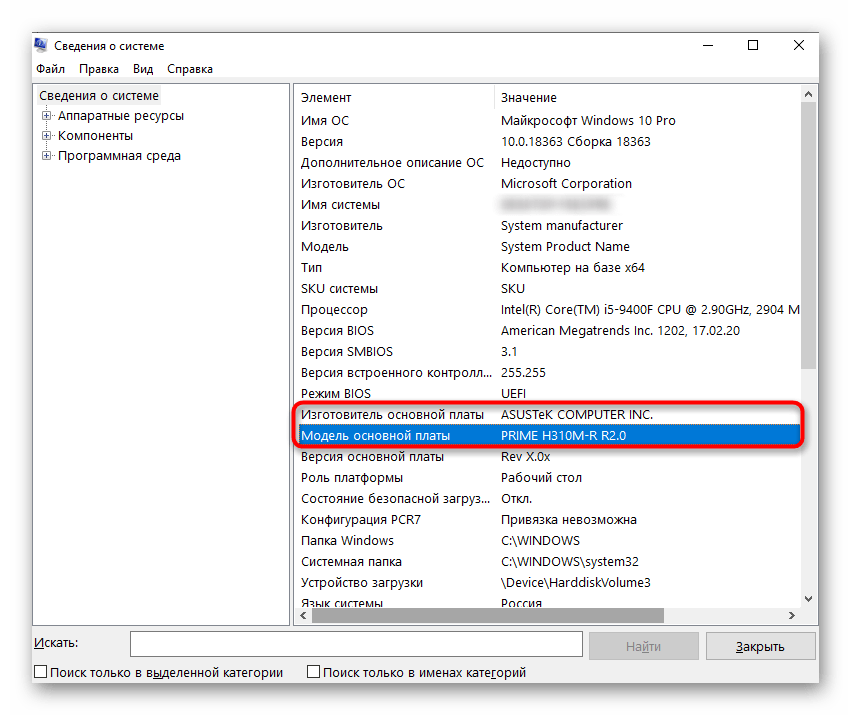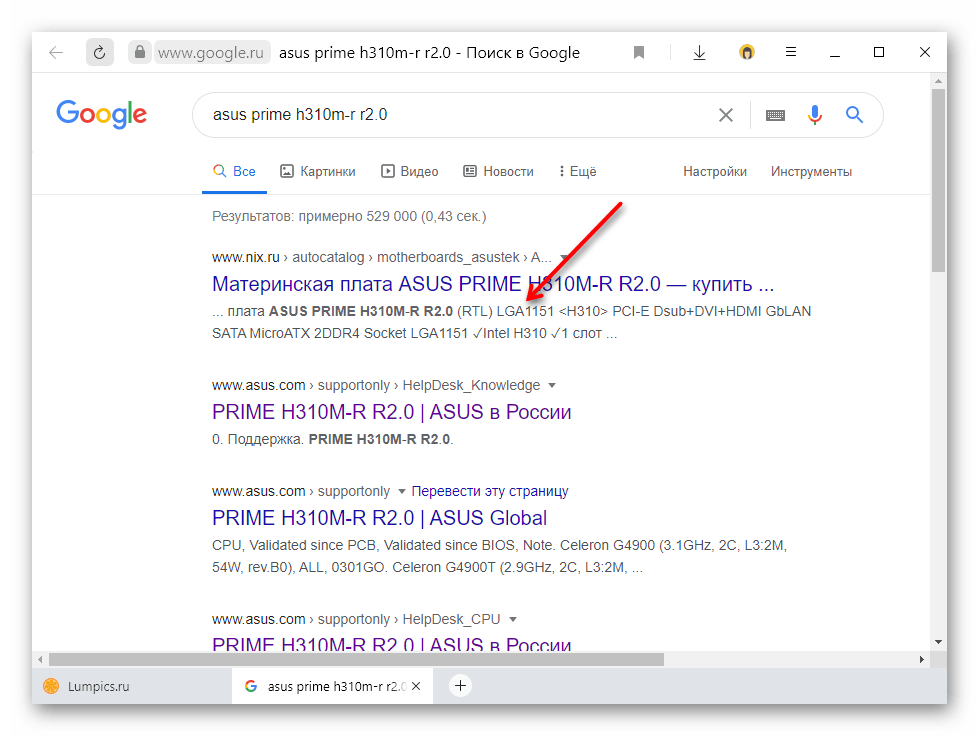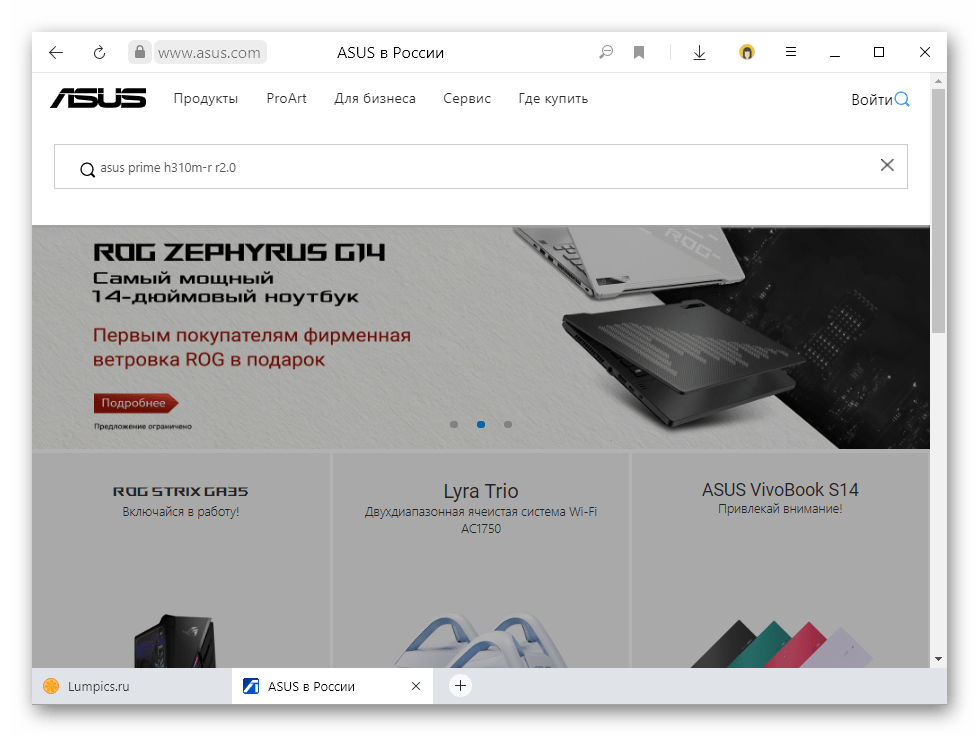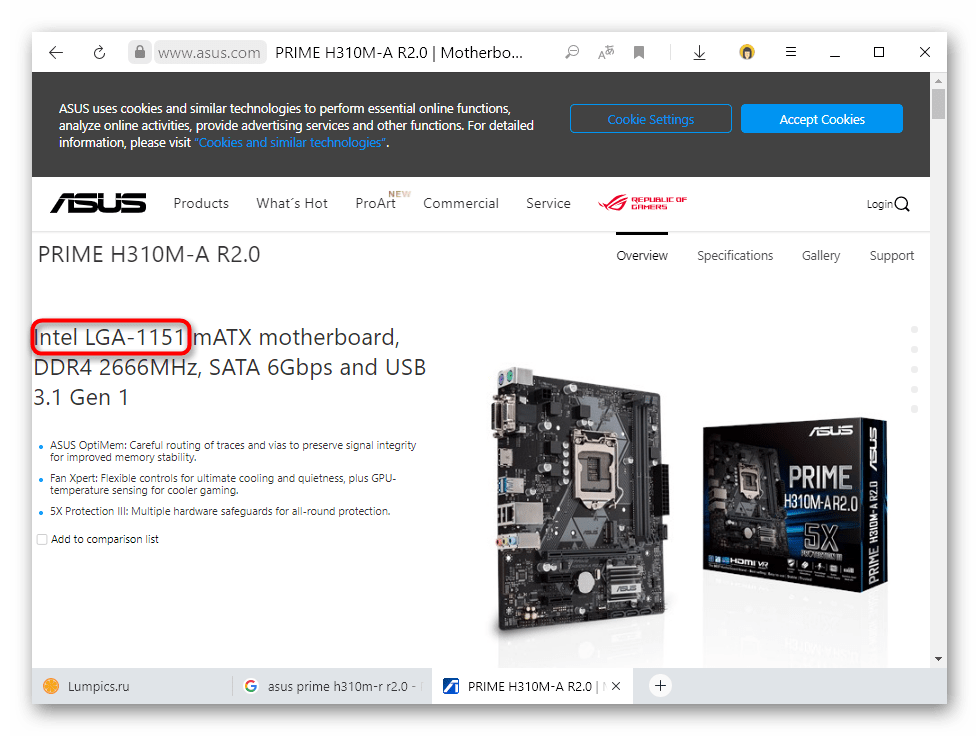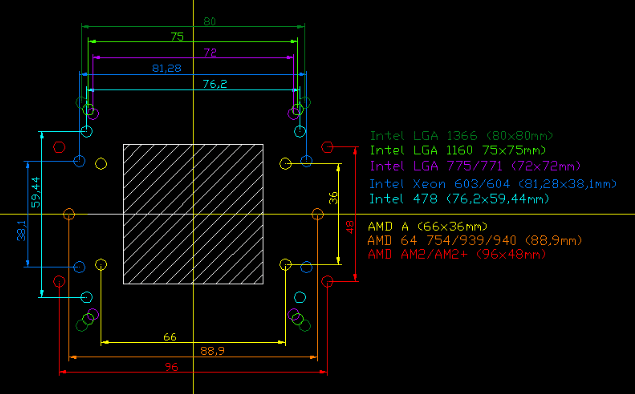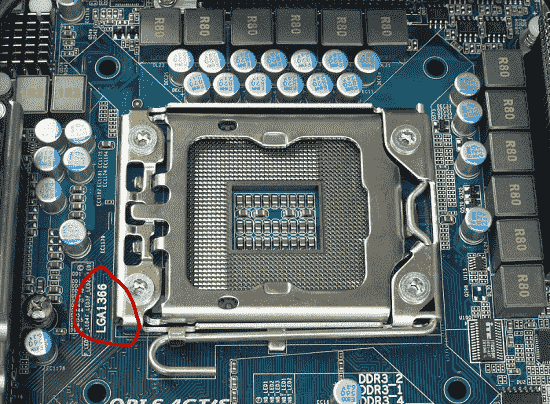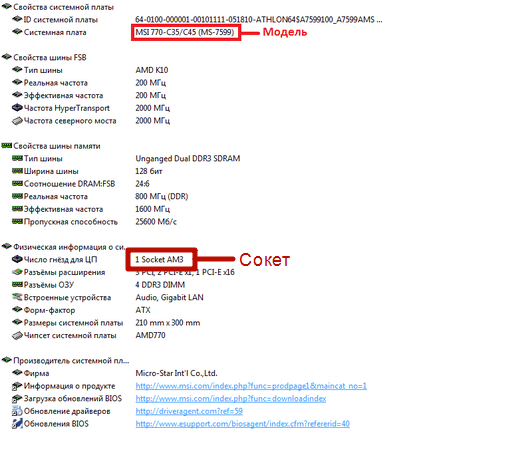- Как узнать сокет материнской платы через компьютер?
- Что такое сокет на системной плате или ЦП?
- Как определить сокет системной платы?
- Узнаём Socket из официального сайта материнской платы
- Узнаём разъём ЦП исходя из модели материнки
- Софт, способный определить сокет системной платы
- CPU-Z Довольно простой метод определить сокет
- Определяем сокет системной платы, применив программу AIDA64
- Как узнать сокет материнской платы
- Способ 1: Speccy
- Способ 2: CPU-Z
- Способ 3: AIDA64
- Способ 4: Поиск в интернете
- Способ 5: Осмотр материнской платы
- Как узнать сокет материнской платы
- Что такое сокет
- Как определить сокет моей материнской платы
- Номер Socket на самой материнской плате
- Программы Everest и CPU-Z
Как узнать сокет материнской платы через компьютер?
Добрый день, друзья! Приличная часть пользователей знает, какой модели у неё ЦП и системная плата с видеокартой, но, большинство пользователей понятия не имеют, как узнать сокет материнской платы через компьютер?
Если вы решили немного обновить ваш старый компьютер, то необходимо знать, какой именно сокет имеет ваша материнская плата. Например, для того чтобы купить новый процессор, который будет с ней совместим. Приобрести его можно на АлиЭкспресс, или в компьютерном магазине. А что это вообще такое – сокет?
Что такое сокет на системной плате или ЦП?
Socket – это разъём, на который устанавливают ЦП системной платы. За прошедшее время остались три главных вида Socket системной платы: LGA, PGA и BGA. Давайте разберём это дело более объективно:
LGA и PGA являются как бы противоположностями. LGA выглядит в виде разъёма, у которого выводятся ножки. На данные ножки в дальнейшем ляжет ЦП. PGA создан как бы в обратном порядке, ножки находятся на самом ЦП, а на материнке в разъёме есть соответствующие дырочки, чтобы в них вставить процессор.
BGA как бы и не сокет вовсе, так как ЦП прикрепляется к материнке через пайку и если вы его захотите вынуть, у вас ничего не выйдет. Данный метод более дёшев, занимает меньше пространства и широкое распространение получил среди ноутбуков (в частности, в среде дешевых и тонких марок).
В наше время ситуация сложилась примерно так – Intel стал применять по большей части сокет LGA, а другой известный бренд AMD применяет в основном PGA (у него одно исключение Socket TR4).
Как определить сокет системной платы?
Узнать сокет материнки можно элементарно – вы его найдёте в инструкции к системной плате. Но, если вы материнку приобрели давно, то, скорее всего, вы и инструкцию от неё уже успели потерять, как и диск, где находятся драйвера. Отсюда, мы начнём поиск этих данных с основных ресурсов производителей этих плат.
Есть довольно удобный софт, который поможет нам узнать название сокета ЦП. Данные программы мы также будем рассматривать. Системный блок мы разбирать не станем, хотя данный метод также поможет узнать наименование сокета!
Запомните! Если совпал сокет материнки и ЦП, то это не даёт гарантию на 100%, что они совместимы. Какой из этого вывод? Можно без проблем произвести установку нового процессора по физическим параметрам, но функционировать вместе они не будут.
Узнаём Socket из официального сайта материнской платы
В данном случае, нужно точно знать, как называется ваша системная плата, или ЦП, просмотрев упаковку от неё, или инструкцию. Давайте рассмотрим данный процесс от одной из моих материнских плат.
Узнаём разъём ЦП исходя из модели материнки
Итак, из инструкции я узнал, что на этом компьютере установлена старая материнка ASUS P8H67. Нужно элементарно ввести её название в поисковую систему и из выдачи найти официальный сайт (также, его можно узнать из диска с драйверами, если он у вас сохранился). Для компании Асус официальным сайтом будет asus.com . В данном случае, он у нас на первом месте в поисковой выдаче.
Пройдя по ссылочке, «Характеристика» на сайте, мы получим данные о socket системной платы:
Данные о сокете на официальном сайте АСУС. У меня их Браузер Яндекс перевёл на русский язык.
Тут же возможно найти перечень ЦП, которые будут совместимы с вашей материнкой. Вы найдёте на 100% прошедшие тест и в рабочем состоянии модели процессоров (но, это не означает, что если определённой модели в перечне нет, то она с ним функционировать не станет).
Мой процессор называется Intel Core i5 3470 (это стало ясно из инструкции), нужно вставить его название в поисковую систему и через поиск найти ресурс ark.intel.com (для ЦП Интел). Он стоит на 2 месте после рекламы.
Если у вас ЦП AMD, то дело более сложное. На главном ресурсе данного процессора поиск не очень удобен. Поэтому, можно взять информацию с интернет-магазинов, или не пользоваться данным методов. Можно установить специальный софт и взять информацию с него.
Во вкладке «Спецификация корпуса» мы увидим «FCLGA1155». Становится понятно, что это и есть Сокет 1155.
Жаль, но корпорация AMD не сочла нужным сделать таблицу спецификаций, как на сайте компании Интел. Данная таблица довольно удобна и частенько помогает пользователям.
Софт, способный определить сокет системной платы
Сейчас мы перешли к применению специальных программ, без труда определяющих нужные данные про сокет. Разумеется, программы можно было поставить на первом месте статьи, но, вы должны знать, что без них также можно обойтись и добыть нужные данные.
Таких программ приличное количество. Сейчас мы не будем рассматривать, какая из них лучшая, давайте рассмотрим две самые распространённые.
CPU-Z Довольно простой метод определить сокет
Давайте скачаем эту утилиту с официального сайта… К сожалению, русской версии на данном сайте нет, но, мы разберёмся и с английской. Для анализа, я применю данную программу на компьютере с более старой системной платой. Скачаем заархивированную версию.
Для данной программы установка не требуется. Откроем программу и в первом окошке, во вкладке «Package» замечаем нужные нам данные.
Итак, наш сокет называется Socket AM3 (938).
Важно: по правде, мы сейчас нашли socket ЦП, а не материнки. Принимая во внимание, что ЦП у нас на данный момент функционирует, можно уверенно сказать, что у системной платы тот же сокет.
Определяем сокет системной платы, применив программу AIDA64
В основном все пользователи слышали про программу AIDA64, поэтому ею мы и воспользуется. Итак, вначале нужно скачать AIDA64 с официального сайта .
Можно выбрать пробную портативную версию, заархивированную в zip. Подписываться ни на какой пакет я вам не советую. Нас перебрасывает на новую страницу. Выбираем как на скриншоте:
Итак, нужно Аиду запустить, можно прямо в архиваторе, кликнув по файлу aida64.exe.
После этого, появляется оповещение, что это пробная версия на 30 дней. Нас это устраивает, нажимаем ОК.
Запустив программу, входим во вкладку «Системная плата», затем в открывшемся каталоге ещё раз выбираем «Системная плата». После этого, нужно перейти по ссылке «Физическая информация о системной плате» и в правом окошке выбрать строку «Разъёмы для ЦП». Из данной программы мы видим, что на моём компьютере один Socket AM3 (по большей части на домашнем компьютере сокет один).
Кроме этого, данная программа даёт возможность узнать много интересного про ваш компьютер. Я про утилиту AIDA64 уже писал статью, поэтому не хочу повторяться. Советую вам изучить программу более подробно!
Вывод: как определить сокет системной платы вы теперь знаете, и поэтому, можете заказать новенький ЦП, чтобы провести апгрейд вашего компьютера. Успехов!
Как узнать сокет материнской платы
Способ 1: Speccy
При помощи этой легкой программы можно получать различные сведения обо всех комплектующих компьютера. Она полностью бесплатна, поддерживает переключение на русский язык, обновляется разработчиками. Поэтому пользователям, периодически интересующимся техническими данными о своем ПК и температурами можно не удалять ее после получения информации о сокете.
Способ 2: CPU-Z
Как и предыдущая, эта программа бесплатна и предназначена для получения детальной статистики о некоторых комплектующих. Здесь также может быть проведен тест процессора и стресс-тест. При желании доступно переключение языка на русский.
Откройте приложение и на первой же вкладке «CPU» посмотрите на значение пункта «Package» — там написано название сокета установленного в компьютер процессора. Соответственно, именно такой сокет и у материнской платы — два разных варианта она поддерживать не может.
Юзеры, желающие воспользоваться другими функциями этого ПО, могут прочитать наш отдельный вспомогательный материал.
Способ 3: AIDA64
Платная русифицированная программа, но с демонстрационным 30-дневным периодом. Через нее можно узнать куда больше сведений о каждом из комплектующих, о программной составляющей и даже провести несколько тестов (CPU, накопителя, RAM, GPU), калибровку монитора. Конечно же, есть информация и о сокете материнской платы.
Находясь в AIDA64, разверните вкладку «Системная плата», затем «ЦП», и в правой части в блоке «Физическая информация о ЦП» найдите пункт «Тип корпуса». Это значение всегда совпадает с поддерживаемым материнской платой сокетом, т.к. больше одного она поддерживать не может.
Если вас заинтересовала программа, можете прочитать нашу статью о том, как ей пользоваться.
Способ 4: Поиск в интернете
Получить нужные сведения можно и через интернет, например, на официальном сайте компании, выпустившей материнскую плату, или у любого сайта-продавца.
- Если вы не знаете модель материнской платы, нажмите клавиши Win + R и напишите команду msinfo32 и подтвердите ввод на «ОК» либо Enter.
Найдите строчки «Изготовитель основной платы» и «Модель основной платы».
Обычно достаточно вбить полученное из предыдущего шага название в поисковое поле, чтобы найти нужные данные.
Они же всегда есть на странице продукта на официальном сайте. Если поисковик не вывел в результаты эту страницу, можно просто зайти на сайт компании и найти модель материнской платы через внутренний поиск.
Поддерживаемый сокет написан в заголовке или сразу под ним.
В зависимости от сайта он также бывает в технических характеристиках либо наглядном описании всех составляющих платы.
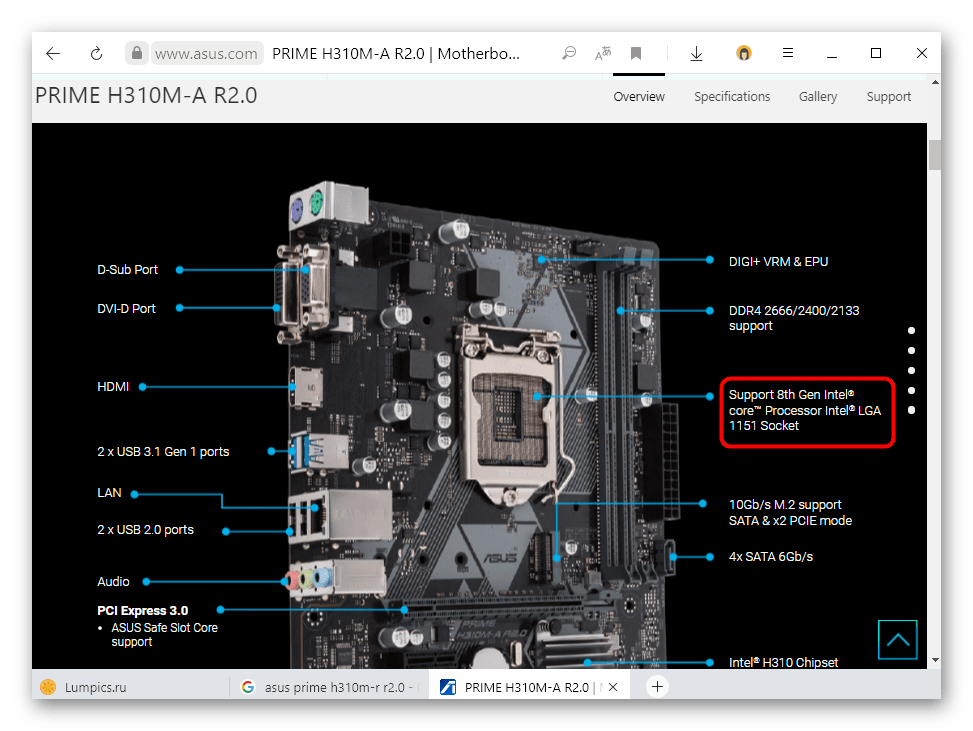
Способ 5: Осмотр материнской платы
Когда программный способ поиска модели сокета не подходит, остается прибегнуть к аппаратному. Этот параметр должен быть указан и на самой материнской плате. Строчка всегда расположена рядом с гнездом под процессор, так что найти ее не составит труда.
Как узнать сокет материнской платы
Материнская плата является одной из самых важных составляющих компьютера. По сути, она является тем самым связывающим звеном между остальными элементами ПК и ноутбука. В неё подключается буквально всё оборудование: жёсткие диски, видеокарты, оперативная память, звуковая карта, процессор и прочее.
Кстати, о процессоре – чтобы его заменить при выходе из строя или на более мощную версию нужно узнать сокет материнской платы. Именно поэтому мы и решили рассказать Вам об этом в рамках одной достаточно познавательной статьи. Из неё Вы узнаете не только как понять, какая версия сокета у Вас, но и что это вообще такое.
Способов определить сокет предостаточно – есть как аппаратные, так и программные методы. Но об этом позже.
Что такое сокет
Да, мы решили начать с самого начала, чтобы Вы были подкованы буквально во всём, что касается устройства Вашего персонального компьютера.
Сокет — это интерфейс последовательности подключения CPU (нашего процессора) к самой плате. Как уже было сказано выше, мать является особой платформой, связывающей между собой ряд других печатных плат и устройств.
Процессоры только с виду друг на друга очень сильно похожи. Однако, на самом деле они сильно друг от друга отличаются. Именно поэтому знание сокета обеспечивает возможность покупки “правильного” процессора и его последующей установки.
Запомните: процессоры не универсальны, а потому не подходят ко всем типам плат. В связи с этим, если Вы хотите сменить процессор по одной из причин, лучше позаботиться о версии сокета заранее, чтобы не испытывать судьбу.
Условно сокеты можно разделить на два типа – по производителям:
• От компании Intel;
Не будет говорить, чьи процессоры мощнее – оставим этот вопрос гикам. Лучше пробежимся по различиям:
- Количество контактов (от 400 и выше);
- Типы контактов;
- Разное расстояние для закрепления кулера;
- Размер сокета;
Как видите, сокеты разных компаний могут быть и вовсе не совместимы с Вашей материнской платой. Поэтому если у Вас стоял процессор от Intel, а Вы собираете устанавливать на его место чип от AMD – можете быть уверены, ничего не выйдет.
Как определить сокет моей материнской платы
Выше уже было отмечено, что существует предостаточное количество способов. И первый – определение с помощью документации, идущей в комплекте с Вашим компьютером. Если Вы её не потеряли, конечно же.
Итак, номер сокета выглядит следующим образом «Socket…», где вместо многоточия будет указана его версия. Там же, где Вы нашли информацию по сокету, можно обнаружить и рекомендуемые для Вашей материнской платы типы процессоров. Эта информация крайне важна и наверняка пригодится неопытным пользователям, которые впервые столкнулись с подобной проблемой.
Номер Socket на самой материнской плате
Практически на каждой материнской плате – за исключением отдельных экземпляров, есть информация о сокете, но чтобы обнаружить её, нужно постараться и немножко разобрать свой компьютер. Способ не из самых лёгких, но весьма интересный, если Вы ранее нечем подобным не занимались.
- Снимаете основную крышку. Как правило, она крепится на паре болтиков – достаточно обычной фигурной отвёртки;
- Далее нужно снять кулер с процессора. Здесь есть несколько вариантов: он может крепиться посредством зажимов или также на болтиках;
- Вот он, долгожданный тип сокета: в нашем случае это LGA-1366.
Теперь Вы знаете, какой процессор подойдёт к Вашей материнской плате и можете смело отправляться за покупками. Если сокета там не оказалось, мы можем найти его другими способами.
Программы Everest и CPU-Z
Скорее всего, с названиями этих программ Вы уже неоднократно сталкивались ранее. А быть может, даже и работали с ними. В любом случае, мы в очередной раз обратимся к ним за помощью. Начнём с наиболее “навороченной” – с Everest. Эта утилита, в которой можно найти буквально любую информацию, так или иначе связанную с Вашей системой. Всевозможные характеристики станут доступны после автоматического сканирования. По внешнему виду она крайне сильно схожа со стандартным Проводником, встроенным в систему Windows. Итак, что нам нужно сделать, чтобы узнать сокет материнской платы:
- Скачать и установить программу Everest, если Вы не сделали этого ранее;
- Запустить её с ярлыка на рабочем и столе и подождать буквально секунд 10, пока будет просканирована вся система;
- В меню слева перейти в раздел «Системная плата», потом пройти в одноимённый подраздел;
И на всякий случай расскажем, как пользоваться бесплатной утилитой CPU-Z в тех же целях:
- Скачиваем с официального сайта и устанавливаем на свой компьютер;
- Запускаем с ярлыка на рабочем столе;
- Переходим во вкладку «CPU» или «ЦП» в зависимости от языка программы и находим там наш Socket;